

Escrito por Adela D. Louie, Última actualización: 18 de marzo de 2022
A veces no podemos pensar en ninguna razón cuando hemos dicho algo que realmente no quisimos decir. Es bueno que hayas cruzado este post, aquí; hablaremos de como borrar chats de whatsapp en caso de que creas que es necesario hacerlo. El WhatsApp Chat es una de las formas más populares de enviar mensajes o chatear que puedes encontrar en Internet.
Pero, ¿sabe que el chat de WhatsApp ofrece algo en lo que puede eliminar mensajes para ambos o para usted mismo, y puede hacerlo en el lapso de una hora? Entonces, si desea eliminar algo que le ha dicho a alguien, siempre que esté dentro del período de tiempo de una hora, también desaparecerá de la bandeja de entrada de la otra persona.
En este artículo, hablaremos sobre cómo eliminar los chats de WhatsApp para limpia algo de espacio para tu iPhone, y también la mejor manera posible de hacerlo. Discutiremos los pasos para que pueda estar seguro de que dentro del plazo de una hora podrá eliminar el mensaje. Si estás interesado o si esto te sucede a menudo, este artículo seguramente te será de gran ayuda, así que mejor léelo hasta el final.
Parte 1. ¿Cuáles son los métodos para eliminar el chat de WhatsApp?Parte 2. ¿Hay una mejor manera de eliminar los chats de WhatsApp?Parte 3. Para resumirlo todo
Hablaremos de tres métodos sobre cómo eliminar los chats de WhatsApp.
Puede eliminar mensajes directamente usando WhatsApp sí mismo, aquí están las cosas que debe hacer. Además, debe tenerse en cuenta que este método eliminará permanentemente todos los mensajes de su teléfono. Digamos que va a eliminar mensajes individuales de una conversación específica.
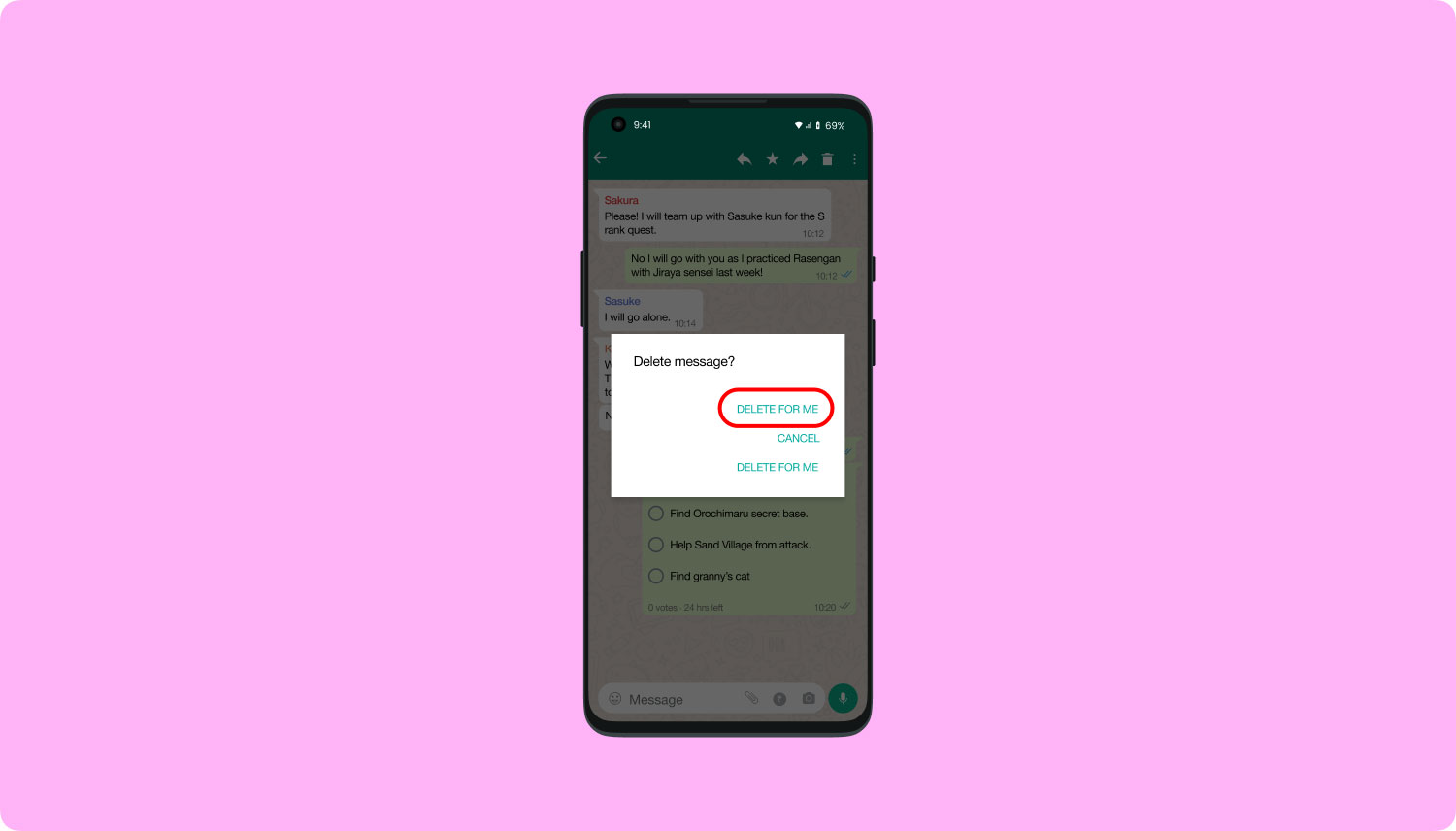
Luego, los pasos a continuación son para situaciones en las que desea eliminar chats o mensajes en un chat grupal.
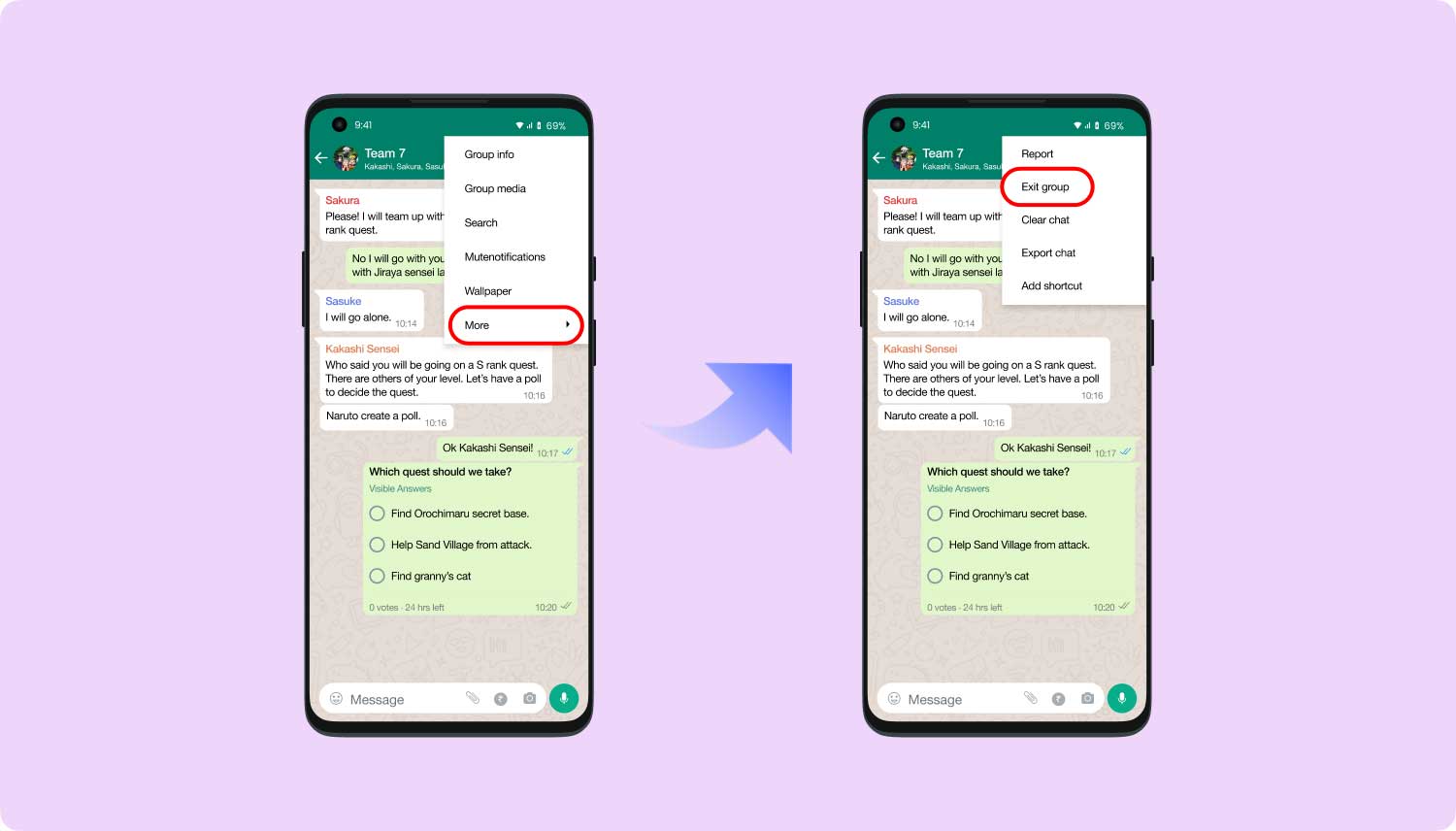
Además, si desea borrar o eliminar todo el historial del chat.
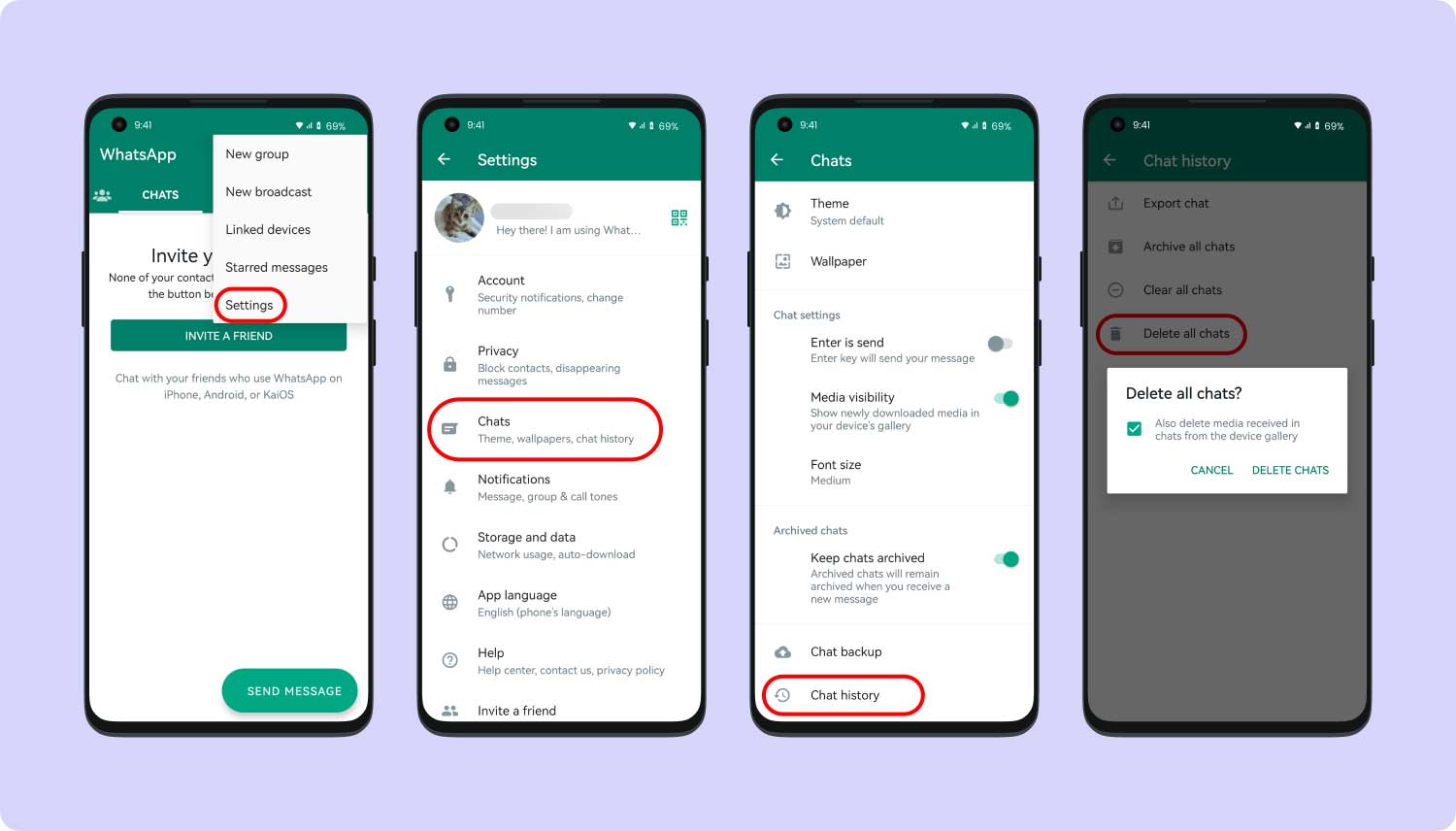
Si es usuario de WhatsApp, sabrá que tiene la función de mantener una copia de seguridad en el tiempo que la aplicación ha establecido, por lo que si desea eliminar de forma permanente un mensaje específico en un chat, también debe eliminar los archivos de copia de seguridad. Esto es lo que debe recordar antes de continuar.
/sdcard/WhatsApp/Databases.Aquí se explica cómo eliminar los chats de WhatsApp de la copia de seguridad:
Antes de proceder en la eliminación de los Mensajes de WhatsApp para los dos tipos de dispositivos debes recordar que:
Estos son los pasos sobre cómo eliminar mensajes en tu Android o iPhone dispositivos.
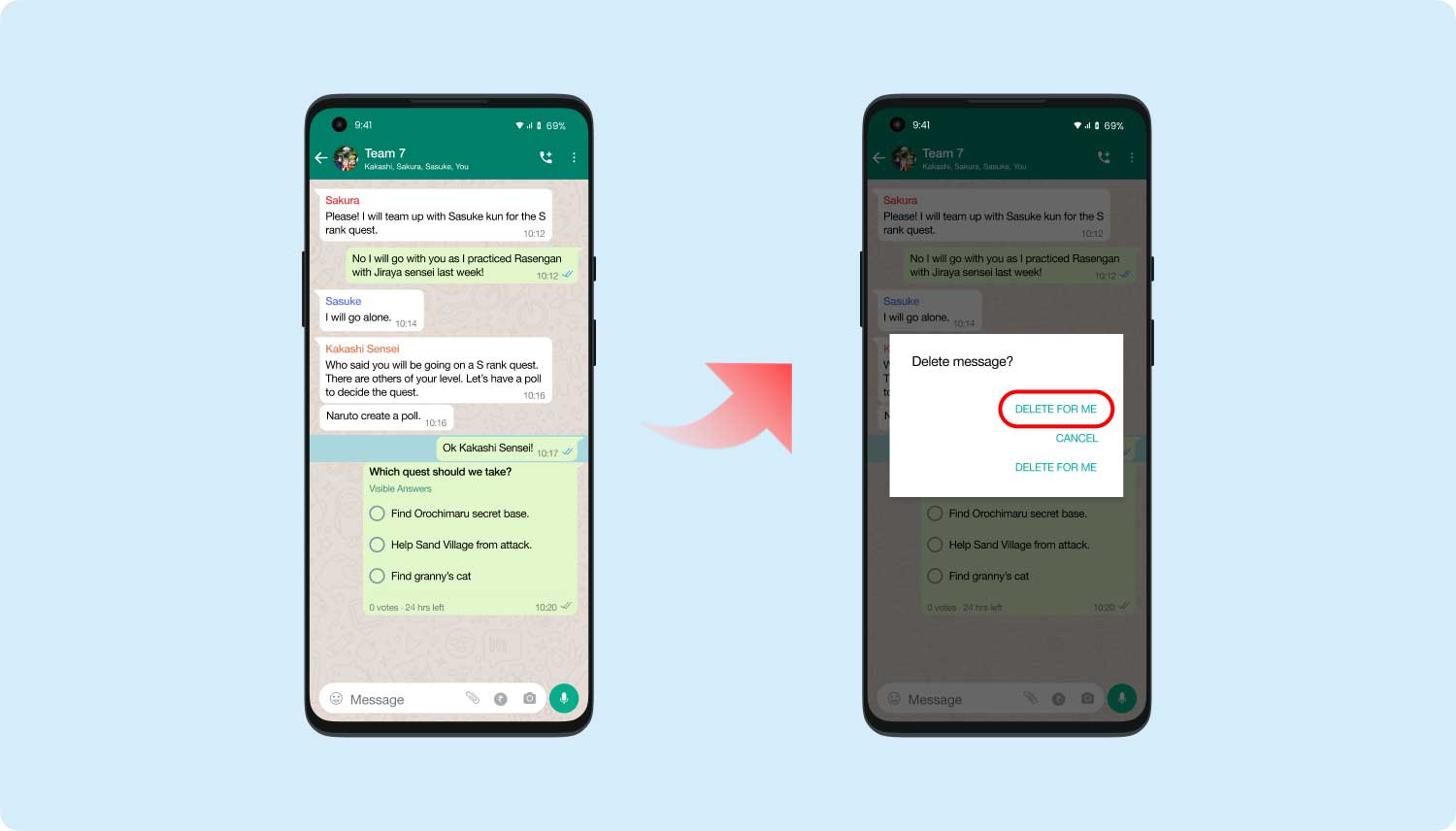
Por supuesto, siempre hay una mejor manera de eliminar los chats de WhatsApp, además de las que hemos discutido en las partes anteriores. Es un método en el que puedes usar una herramienta que se llama Limpiador de iPhone FoneDog. Hay muchas cosas que me encantan de este iPhone Cleaner, y vamos a hablar de todo esto a medida que avanzamos en el artículo.
Antes de tener una discusión en profundidad sobre lo que puede hacer FoneDog iPhone Cleaner, analicemos primero cuáles son los requisitos del sistema para poder usar este limpiador para usuarios de iPhone. Debe tener una computadora personal con Windows XP, Vista, 7 y versiones superiores. Entonces, si va a utilizar un dispositivo iOS, debe tener un iOS 5 o superior.
Para la RAM, debe tener 512 MB o más. Y en cuanto a la aplicación iTunes, debe ser la versión 10.7 o superior. Pero sería mejor si tienes la última versión de la aplicación. Para macOS, el sistema operativo debe ser 10.7 o superior o macOS Monterey y macOS Big Sur. La CPU debe ser un procesador Intel de 1 GHz y también el chip Apple M1, mientras que el espacio en el disco duro debe ser de 200 MB o incluso más.
Es compatible con una gran cantidad de dispositivos como casi todas las versiones de iPad, iPhone, iPod Touch y computadoras personales con Windows como sistema operativo. Entonces, ahora que tenemos una idea de lo que este Limpiador de iPhone FoneDog puede hacer por nosotros, háganos saber algunas de las cosas que debemos saber sobre el Limpiador de iPhone FoneDog.
Descargar gratis Descargar gratis
Después de conocer todas las cosas que debemos saber sobre FoneDog iPhone Cleaner, como los requisitos del sistema y las cosas buenas que este iPhone Cleaner puede hacer por usted si optó por usarlo, lo siguiente que debemos saber son los pasos sobre cómo para usarlo


La gente también Leer[Resuelto] ¿Se puede eliminar Facebook y mantener Messenger?2 formas poderosas de cómo borrar la caché de Instagram en el iPhone
Realmente nunca podríamos saber cuándo hemos dicho algo que queremos retirar. Sin embargo, una vez que ya se dijo, no hay posibilidad de volver atrás. Y a veces no querríamos lastimar a alguien solo porque no pensamos dos veces en las cosas que decimos.
Esperamos que hayas aprendido algo útil y que puedas usar como guía sobre como borrar chats de whatsapp en este articulo. Tenemos suerte de que el chat de WhatsApp haya podido dar el plazo de una hora para poder pensar y reflexionar.
Comentario
Comentario
iPhone Cleaner
Libere almacenamiento fácilmente y acelere su iPhone
descarga gratuita descarga gratuitaHistorias de personas
/
InteresanteOPACO
/
SIMPLEDificil
Gracias. Aquí tienes tu elección:
Excellent
Comentarios: 4.6 / 5 (Basado en: 105 El número de comentarios)